您的游戏 PC 有多强大并不重要; 如果你正在使用 Windows,您可能会遇到问题。 Windows 操作系统的错误比 macOS 或者 Linux,这是它收到频繁更新的唯一原因。
在游戏 PC 上玩游戏时,您可能会遇到掉帧、游戏启动时间过长以及启动游戏时计算机显示 BSOD 等问题。 一些用户还反映显示器在玩游戏时进入省电模式。
如果您在玩游戏时遇到问题 Windows 11 台计算机,您可以做很多事情来解决问题。 最好的方法 修复与游戏相关的问题 在 Windows 11是通过重置显卡。
由于是负责玩游戏的显卡,您可以尝试重置一下。 重置显卡将排除不正确的设置和错误。 下面,我们分享了一些简单的方法来 重置显卡 Windows 11. 让我们开始吧。
1) 只重启GPU如果您的设备在启动游戏时出现延迟,您可以重新启动 GPU 单元而不是重新启动整个 Windows 设备。
重新启动显卡非常容易 Windows 11、作为键盘快捷键可用。
重启显卡 Windows你需要按 Windows 键 + CTRL + SHIFT + B 按钮在一起。 当您按下组合键时,您的屏幕将变黑。
别担心,因为这是流程的一部分。 你的 Windows 重启过程完成后,经验将立即恢复。
2) 在设备管理器中禁用和启用图形卡重启显卡的另一种最佳方法 Windows 11 是设备管理器。 在设备管理器上,您需要进行一些更改以重新启动显卡。 这是您需要做的。
1. 首先,点击 Windows 11 搜索并键入设备管理器。 接下来,打开 装置经理 列表中的应用程序。
2. 在设备管理器中,展开 显示适配器.
3. 现在,右键单击您的显卡并选择 卸载设备.
4. 这将卸载显卡驱动程序。 完成后,重新启动计算机。
就是这样! 重启期间, Windows 11 会自动重新安装显卡。 这是重置显卡最简单的方法 Windows 11.
3) 从 BIOS 重置显卡可以从 BIOS 重置显卡,但步骤会有点复杂。 以下是从 BIOS 重置显卡的一些简单步骤。
1、首先,重启电脑,进入BIOS。 您需要按 F10 键进入 BIOS 设置。 在某些主板上,您可能需要按 F8、ESC 或 DEL。
2. 在 BIOS 设置中,找到并选择 高级芯片组功能.
3. 在下一个选项中,选择“视频 BIOS 可缓存‘.
4. 现在使用 + 和 – 键 更改 BIOS 设置。
5. 接下来,按 F10 键盘上的键。 您会看到一个确认提示; 点击 是的 按钮。
就是这样! 这可能会重置显卡设置。 这些步骤可能因您使用的主板而异。
4) 更新你的显卡好吧,如果您在玩游戏时仍然遇到与显卡相关的问题,更新显卡驱动程序是个好主意。 也许您因显卡驱动程序过时而面临问题。 更新图形驱动程序不会重置图形设置,但会解决许多问题。
1. 首先,点击 Windows 11 搜索和输入 装置经理.
2. 在设备管理器中,展开 显示适配器.
3. 现在,右键单击您的显卡并选择 更新驱动程序.
4. 在下一个窗口中,选择 自动搜索驱动程序.
就是这样! 这是您可以更新显卡驱动程序的方法 Windows 11台电脑。
如何检查显卡 (GPU) Windows 11
因此,这些是重置显卡的一些最佳方法 Windows 11.如果您知道其他重置显卡的方法,请在下面的评论中告诉我们。